movavi video converter提高整体音量的方法
时间:2023-04-10 17:35:50作者:极光下载站人气:33
movavi video converter是很多小伙伴都在使用的一款视频压缩软件,在这款软件中,我们可以将视频或是音频文件进行压缩,或是转换为其它各种格式的文件,除此之外我们还可以根据自己的需求对视频或是音频进行简单的处理,例如在不让文件失真的情况下,提高整体音量到最高值,解决视频音量过小的问题。提高视频音量的方法也很简单,我们在音量页面中勾选“规范化音量”选项,然后点击“保存并关闭”选项即可。有的小伙伴可能不清楚具体的操作方法,接下来小编就来和大家分享一下movavi video converter提高整体音量的方法。

方法步骤
1、第一步,我们先打开电脑中的movavi video converter软件,然后在软件页面左上角点击“添加媒体”选项,再在下拉列表中选择“添加视频”选项
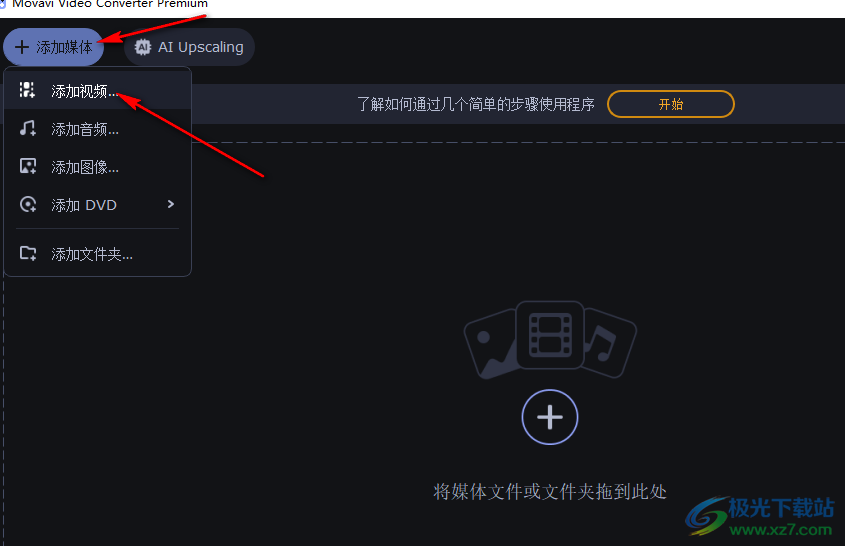
2、第二步,进入文件夹页面之后,我们在该页面中找到一个自己需要压缩的视频文件,点击“打开”选项
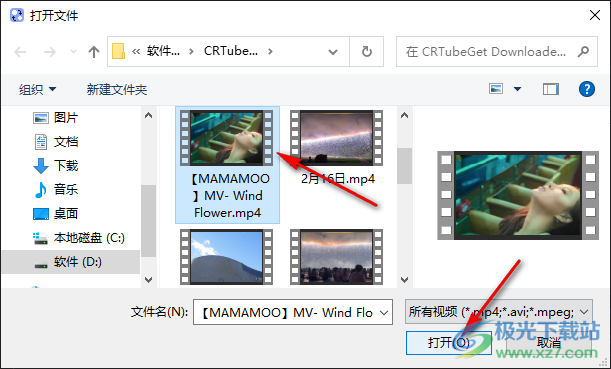
3、第三步,添加好文件之后,我们在movavi video converter的页面中点击打开“编辑”选项
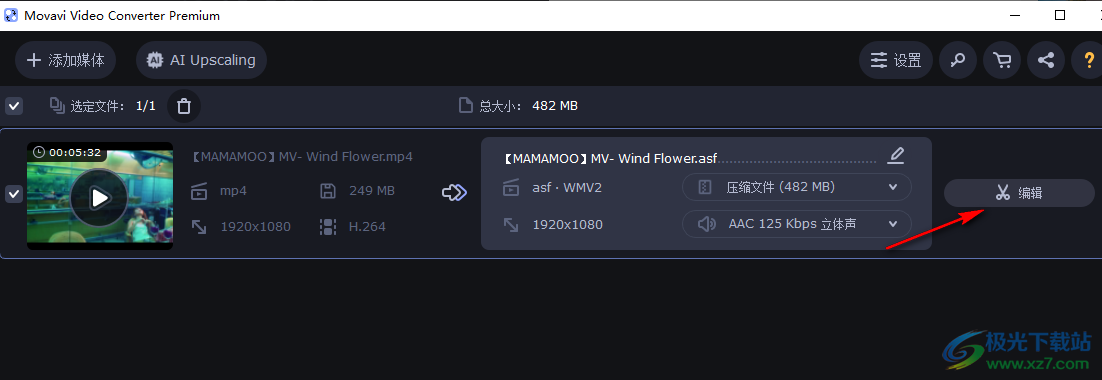
4、第四步,进入编辑页面之后,我们在该页面中先点击“音量”选项,再找到“规范化音量”选项
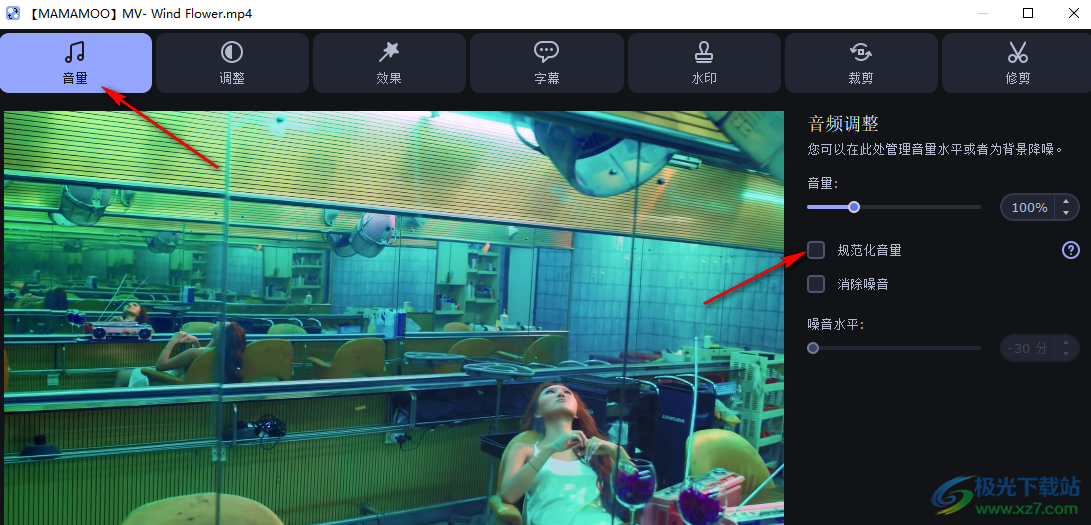
5、第五步,我们点击勾选“规范化音量”选项,然后在页面下方点击“保存并关闭”选项即可
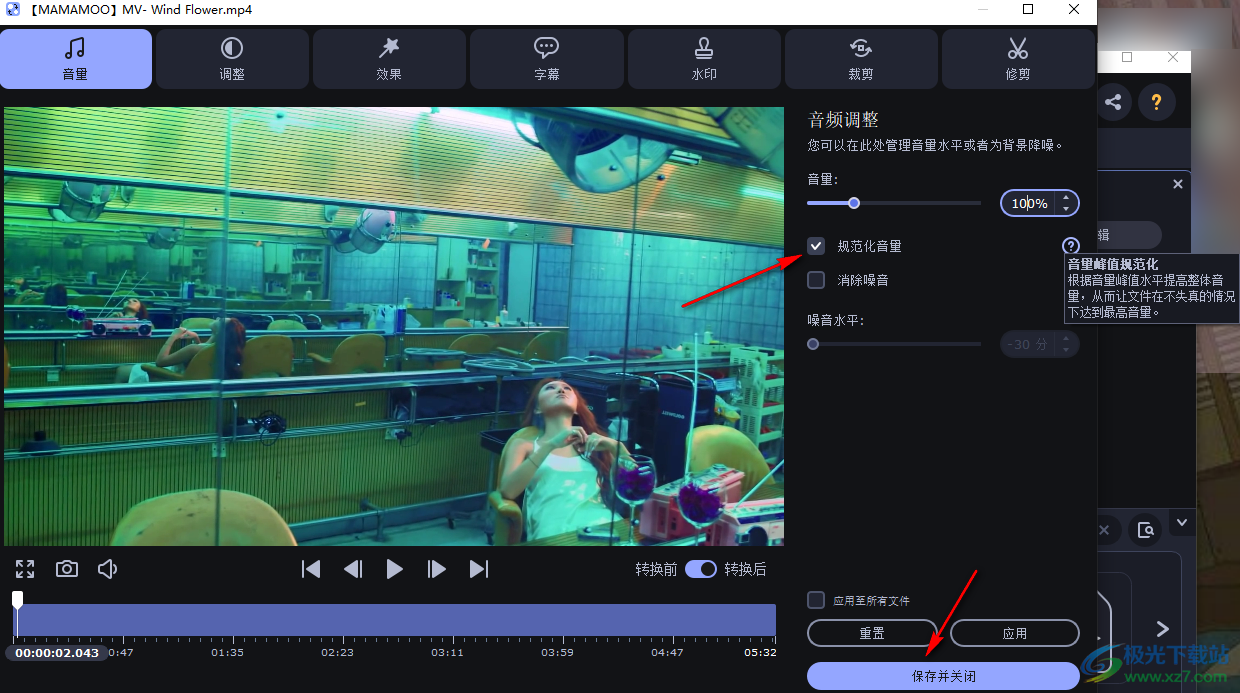
以上就是小编整理总结出的关于movavi video converter提高整体音量的方法,我们在movavi video converter中先上传视频素材,然后进入编辑页面,在音量编辑页面中,我们勾选“规范化音量”选项,然后点击“保存并关闭”选项即可,感兴趣的小伙伴快去试试吧。

大小:94.80 MB版本:v21.0.0 pc版环境:WinAll, WinXP, Win7, Win10
- 进入下载
相关推荐
相关下载
热门阅览
- 1百度网盘分享密码暴力破解方法,怎么破解百度网盘加密链接
- 2keyshot6破解安装步骤-keyshot6破解安装教程
- 3apktool手机版使用教程-apktool使用方法
- 4mac版steam怎么设置中文 steam mac版设置中文教程
- 5抖音推荐怎么设置页面?抖音推荐界面重新设置教程
- 6电脑怎么开启VT 如何开启VT的详细教程!
- 7掌上英雄联盟怎么注销账号?掌上英雄联盟怎么退出登录
- 8rar文件怎么打开?如何打开rar格式文件
- 9掌上wegame怎么查别人战绩?掌上wegame怎么看别人英雄联盟战绩
- 10qq邮箱格式怎么写?qq邮箱格式是什么样的以及注册英文邮箱的方法
- 11怎么安装会声会影x7?会声会影x7安装教程
- 12Word文档中轻松实现两行对齐?word文档两行文字怎么对齐?
网友评论